Ang pag-update ng mga driver ay mahalaga. Hindi lamang nito pinapanatili ang iyong computer sa mabuting kondisyon sa pagpapatakbo ngunit nakakatulong din itong maiwasan ang mga karaniwang error.
Kung naghahanap ka i-update ang driver para sa iyong NVIDIA Quadro RTX 4000 graphics card, napunta ka sa tamang lugar! Sa post na ito, ipinapakita namin sa iyo kung paano awtomatiko at manu-manong i-update ito.
Paano mag-update Mga driver ng NVIDIA Quadro RTX 4000 sa Windows
Opsyon 1 – Awtomatikong (Inirerekomenda) – Ito ang pinakamabilis at pinakamadaling opsyon. Tapos na ang lahat sa ilang pag-click lang ng mouse.
O
Opsyon 2 – Manu-mano – Kakailanganin mo ang ilang mga kasanayan sa computer at pasensya upang i-update ang iyong mga driver sa ganitong paraan, dahil kailangan mong mahanap ang eksaktong tama ng driver online, i-download ito at i-install ito nang sunud-sunod.
Opsyon 1: Awtomatikong i-update ang mga driver ng NVIDIA Quadro RTX 4000 (Inirerekomenda)
Kung wala kang oras, pasensya, o kakayahan sa computer na i-update nang manu-mano ang iyong mga driver, awtomatiko mo itong magagawa gamit ang Madali ang Driver.
Madali ang Driver ay awtomatikong makikilala ang iyong system at hanapin ang mga tamang driver para dito. Hindi mo kailangang malaman nang eksakto kung anong sistema ang pinapatakbo ng iyong computer, hindi mo kailangang ipagsapalaran ang pag-download at pag-install ng maling driver, at hindi mo kailangang mag-alala na magkamali kapag nag-i-install. Hinahawakan ng Driver Easy ang lahat.
Maaari mong awtomatikong i-update ang iyong mga driver gamit ang alinman sa LIBRE o ang Pro bersyon ng Driver Easy. Ngunit sa Pro na bersyon ay nangangailangan lamang ng 2 pag-click (at makakakuha ka ng buong suporta at 30-araw na garantiyang ibabalik ang pera):
- Patakbuhin ang Driver Easy at i-click ang I-scan ngayon pindutan. I-scan ng Driver Easy ang iyong computer at makikita ang anumang mga driver ng problema.

- I-click I-update ang Lahat upang awtomatikong i-download at i-install ang tamang bersyon ng lahat ang mga driver na nawawala o hindi napapanahon sa iyong system (kinakailangan nito ang Pro bersyon – sasabihan kang mag-upgrade kapag na-click mo ang I-update Lahat).
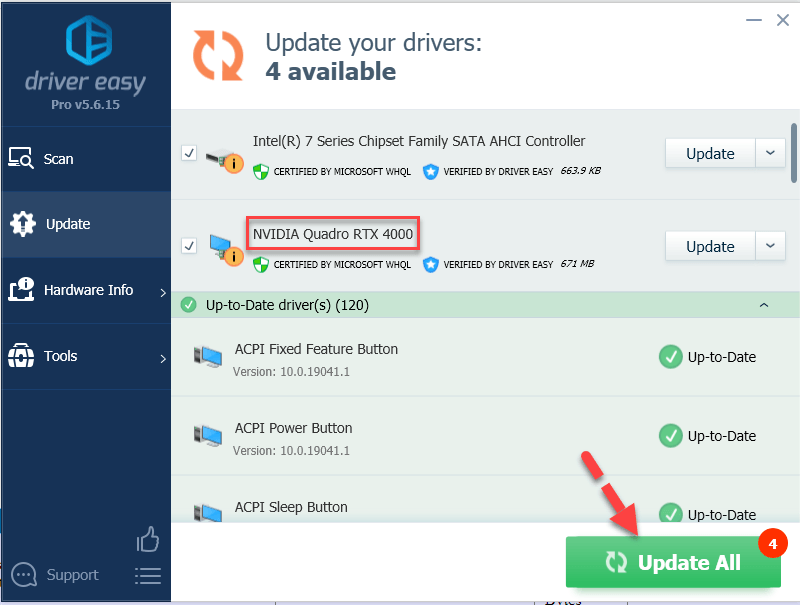
- Huwag kalimutang i-restart ang iyong computer para magkabisa ang mga pagbabago.
- Pumunta sa Opisyal na website ng NVIDIA .
- Sa kanang sulok sa itaas ng iyong screen, i-click MGA DRIVER .
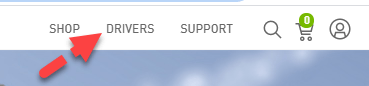
- Sa pahina ng Mga Download ng NVIDIA DRIVER, pumili mula sa dropdown na menu ayon sa iyong produkto, iyong variant ng Operating System, at gustong wika. Kapag tapos na, i-click PAGHAHANAP .
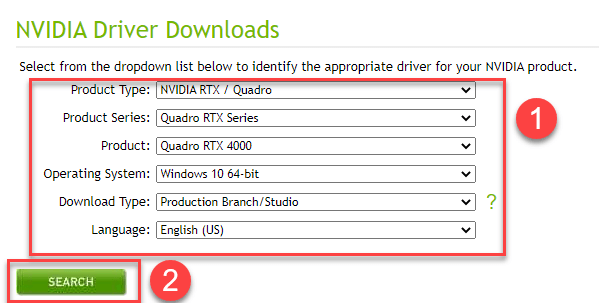
- May lalabas na listahan ng mga posibleng resulta. I-click I-DOWNLOAD para sa unang resulta upang matiyak na ida-download mo ang pinakabagong update ng driver.
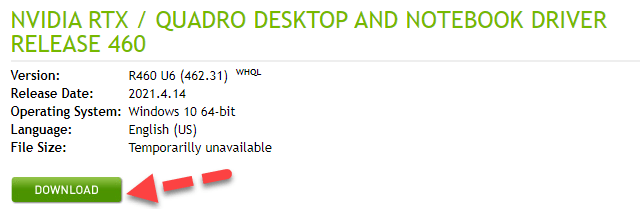
- I-double click ang na-download na file at sundin ang mga tagubilin sa screen upang tapusin ang pag-install.
- I-restart ang iyong computer para magkabisa ang mga pagbabago kahit na hindi ka hiniling.
- NVIDIA
Opsyon 2: I-update nang manu-mano ang mga driver ng NVIDIA Quadro RTX 4000
Patuloy na ina-update ng Nvidia ang mga driver. Upang makuha ang mga ito, kailangan mong pumunta sa opisyal na website ng Nvidia, hanapin ang mga driver na naaayon sa iyong partikular na lasa ng bersyon ng Windows (halimbawa, Windows 64 bit) at manu-manong i-download ang driver.
Ang pag-download ng maling driver o pag-install nito nang hindi tama ay makokompromiso ang katatagan ng iyong PC at maging sanhi ng pag-crash ng buong system. Kaya't mangyaring magpatuloy sa iyong sariling panganib.Iyon lang - manu-mano at awtomatikong i-update ang iyong Driver ng NVIDIA Quadro RTX 4000 . Sana makatulong ito at huwag mag-atubiling mag-drop sa amin ng komento kung mayroon kang anumang karagdagang tanong o ideya na ibabahagi sa amin. ?

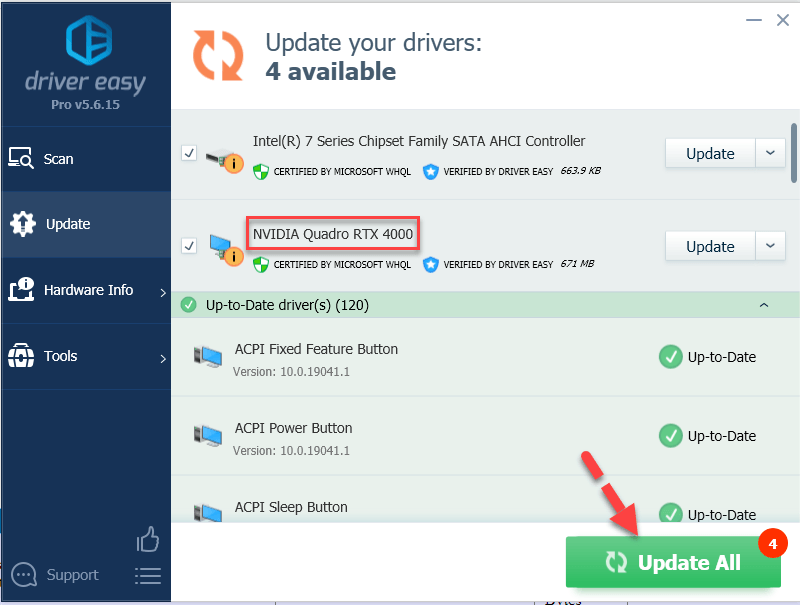
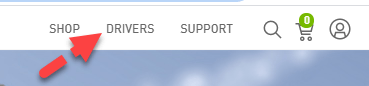
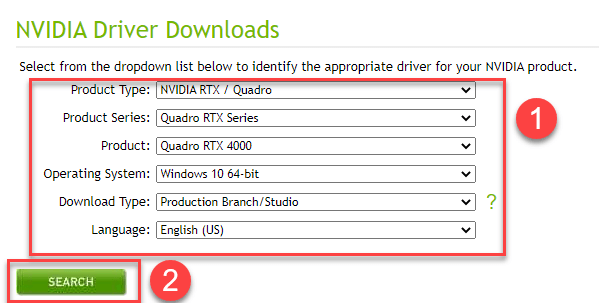
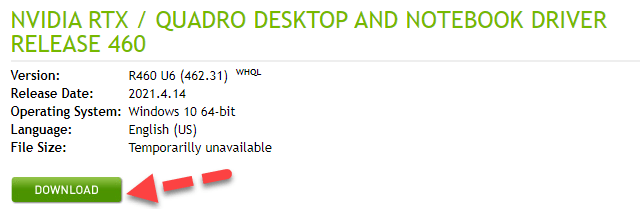





![[Nalutas] Paano ayusin ang Street Fighter 6 Lag at High Ping sa PC](https://letmeknow.ch/img/knowledge-base/AD/solved-how-to-fix-street-fighter-6-lag-and-high-ping-on-pc-1.jpg)
